MacOS如何以縮略圖形式查看圖片?MacOS縮略圖查看圖片
在我們使用Windows的時(shí)候,進(jìn)入圖片文件夾系統(tǒng)都會(huì)轉(zhuǎn)換成縮略圖形式助我們查看。在MacOS 中怎么以縮略圖形式顯示圖片?Mac文件瀏覽方式有四種,分別為圖標(biāo)形式、列表形式、分欄形式和Cover Flow形式,幾種形式各有特點(diǎn),對(duì)于圖片瀏覽來(lái)說(shuō),以縮略圖形式顯示圖片的圖標(biāo)模式最為方便,下面小編就為大家演示如何設(shè)置以縮略圖形式顯示圖片。一、設(shè)置方法
在圖片文件夾界面,點(diǎn)擊頂部第一個(gè)按鈕,即可以縮略圖(圖標(biāo))形式顯示圖片了
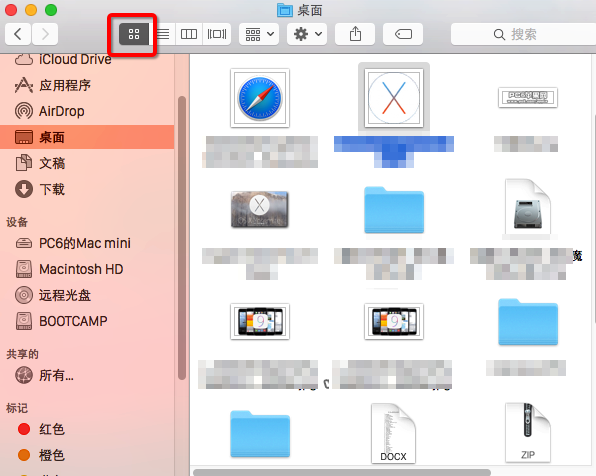
二、從左至右按鈕所代表的顯示方式分別為
1、圖標(biāo)形式:小編最喜歡的
第一步、點(diǎn)擊頂部設(shè)置按鈕,在下拉菜單中,或者單擊鼠標(biāo)右鍵,右鍵菜單中,選擇“查看顯示選項(xiàng)”
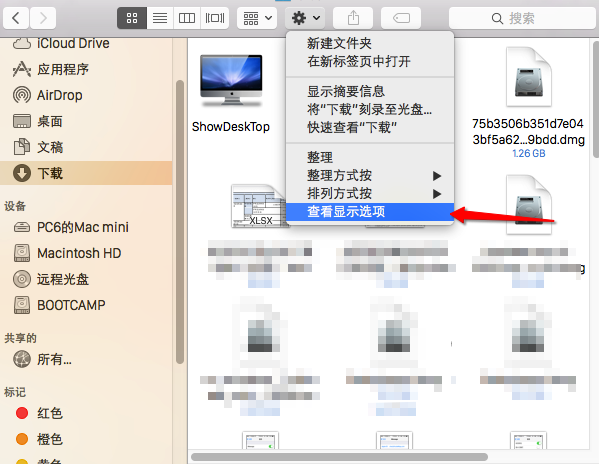
第二步、在查看方式選項(xiàng)界面,我們可以通過(guò)拖動(dòng)滑塊的方式,設(shè)置圖標(biāo)(縮略圖)大小
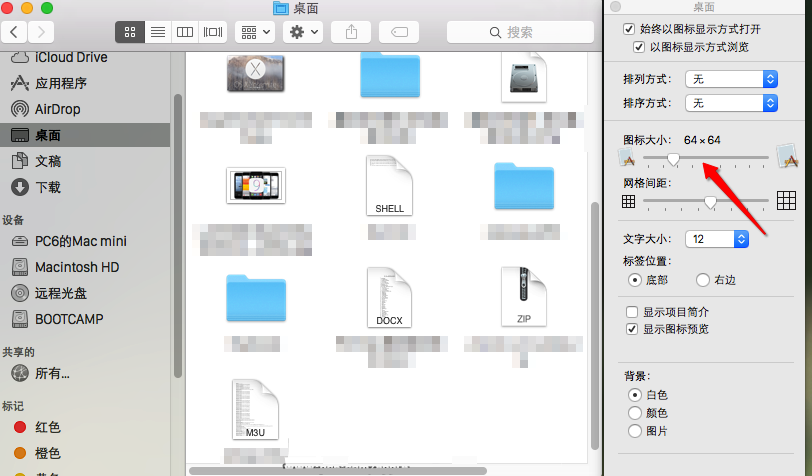
2、列表形式:默認(rèn)顯示方式
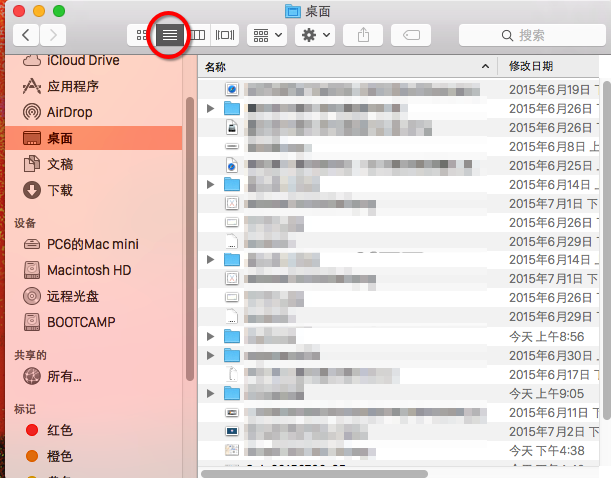
3、分欄形式:分成若干欄
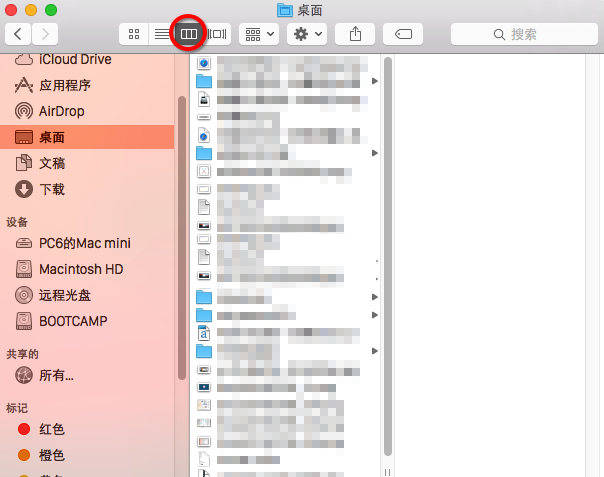
4、Cover Flow形式:3D界面顯示方式
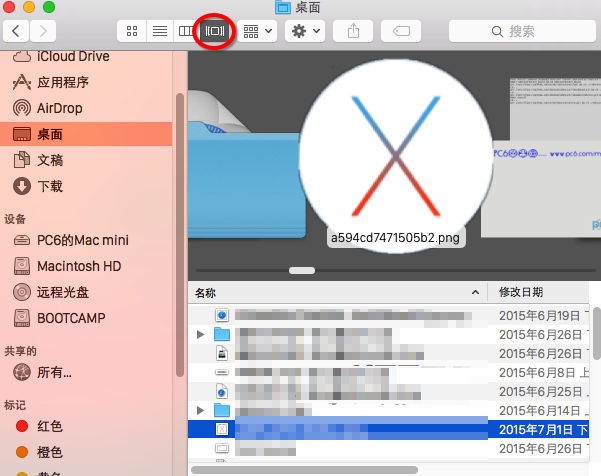
溫馨提示:直接在文件夾空白處單擊鼠標(biāo)右鍵,菜單中鼠標(biāo)指向“顯示”,次級(jí)菜單中即可顯示相關(guān)查看方式選項(xiàng)
相關(guān)文章:
1. Win11怎么設(shè)置本地密碼?Win11設(shè)置本地密碼操作方法2. Win10開(kāi)始菜單透明度如何設(shè)置?Win10開(kāi)始菜單透明度設(shè)置教程3. Win10系統(tǒng)的Edge瀏覽器怎么進(jìn)行長(zhǎng)截圖?4. Win11系統(tǒng)自動(dòng)暫停更新后想繼續(xù)怎么辦?Win11系統(tǒng)重新啟動(dòng)更新教程5. windows10分辨率在哪里調(diào)試6. Win11電腦不顯示盤符怎么辦?Win11硬盤盤符不顯示的解決方法7. Win7電腦注冊(cè)表編輯器被管理員禁用怎么解決?8. Win11打印機(jī)怎么安裝?Win11系統(tǒng)安裝共享打印機(jī)教程9. win11任務(wù)管理器怎么打開(kāi) 被管理員禁用了怎么解禁打開(kāi)10. Win10專業(yè)版系統(tǒng)電腦找不到音頻設(shè)備怎么辦?

 網(wǎng)公網(wǎng)安備
網(wǎng)公網(wǎng)安備